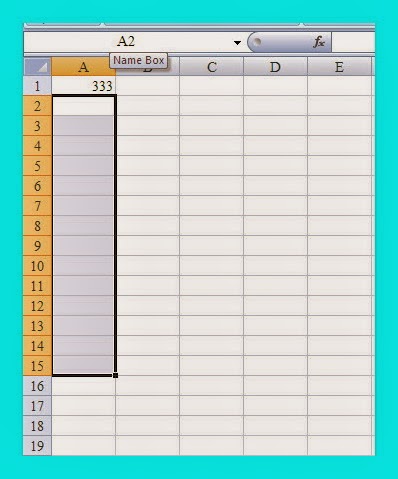אקסל: כיצד מעתיקים תֹכֶן תא כלפי מטה (ללא עכבר!!!!)
הנה טריק להעתיק תֹכן תא לתאים שמתחתיו, ללא שִמוּש בעכבר:
(הטריק נבדק ועובד בגִרסָאות "אקסל" הבאות: 2007, 2010, 2013)
נניח שיש לנו ערך בתא מסוים (A1) ואנו רוצים להעתיק את הערך הזה לתאים: A2:A15.
תמונה 1: אנו רוצים להעתיק את תֹכן תא A1
ההעתקה נעשית בשלֹשה צעדים פשוטים:
שלב א':
בתיבת השם (Name Box) הקלד את התחום הרצוי: A2:A15.
תמונה 2: ב"תיבת השם" (Name Box) נקליד את תחום היעד הרצוי
ואל תשכח להקיש: Enter...
תמונה 3: לאחר הקשת התחום הרצוי (A2:A15)
שלב ב':
הקש: CTRL+’ (התו ’ נמצא בדיוק משמאל למקש ENTER)
תמונה 4: לאחר הקשת CTRL+ ‘
שלב ג':
הקש: CTRL+ENTER
תמונה 5: התוצאה הרצויה לאחר הקשת CTRL+ENTER
וראה זה פלא: תֹכן תא A1 הועתק לתאים הרצויים
לשיטה זו יש לפחות ארבעה יתרונות לעומת שִמוּש בעכבר:
1. אם התחום שאליו רוצים להעתיק הוא מאד גדול (למשל: A2:A2000) , השמוש בעכבר יהיה מאד לא יעיל ולא נוח.
2. אם הערך בתא המקור (A1) איננו מספר וגם איננו טכסט בלבד, אלא הוא תאריך או שילוב של מספרים ואותיות (למשל: "שנת 2010"), אזי גרירה בעזרת העכבר לא תעתיק את תֹכן התא, אלא תיצור רצף של מחרוזות: "שנת 2011", "שנת 2012", "שנת 2013" וכו')
3. בעזרת שיטה זו אפשר להרחיב את תחום תאי היעד ליותר מאשר עמודה אחת. למשל, אם נקליד ב"תיבת השם" את התחום: A2:D14 - תֹכן תא היעד יועתק לארבע עמודות (מה שלא ניתן לעשות באמצעות העכבר)
4. אם תא A1 מכיל נוסחא ולא ערך, הנוסחא תועתק לתאי היעד. אם ברצונך להעתיק את הערך ולא את הנוסחא, בשלב ב' הקש: CTRL+SHIFT+’ במקום: CTRL+’
שים לב, שיטה זו תעבוד רק אם תא היעד הראשון צמוד (נמצא מיד מתחת) לתא המקור. לכן, אם תא המקור הוא A1 ותא היעד הראשון הוא A3 – השיטה לא תעבוד...